怎么进行PPT中布尔运算之图形形状组合?
1、进入ppt幻灯片

2、点击文件

3、点击选项

4、点击自定义功能区

5、单击新建选项

6、选择所有命令

7、下拉找到组合形状

8、点击添加,然后单击确定
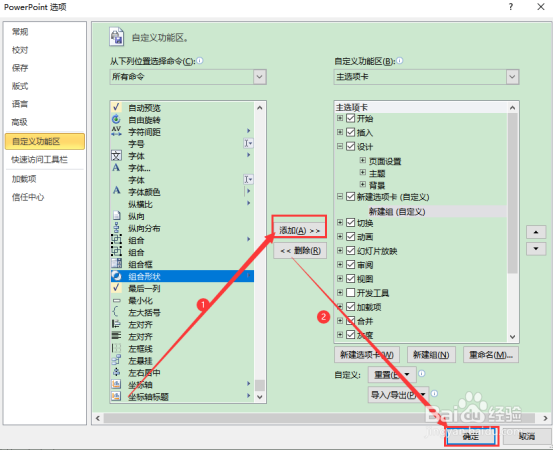
9、点击插入
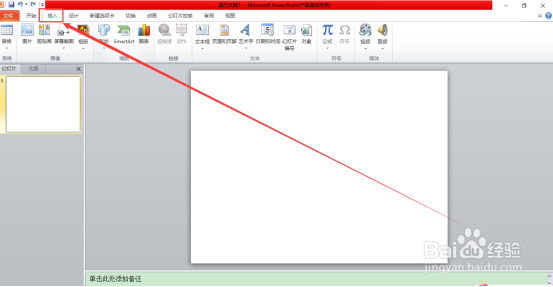
10、插入圆形和立方体

11、按ctrl键,选中俩个图形

12、在新建选项卡下点击组合形状

13、选择形状组合

14、完成~

1、1.进入ppt幻灯片
2.点击文件
3.点击选项
4.点击自定义功能区
5.单击新建选项
6.选择所有命令
7.下拉找到组合形状
8.点击添加,然后单击确定
9.点击插入
10.插入圆形和立方体
11.按ctrl键,选中俩个图形
12.在新建选项卡下点击组合形状
13.选择形状组合
14.完成~
声明:本网站引用、摘录或转载内容仅供网站访问者交流或参考,不代表本站立场,如存在版权或非法内容,请联系站长删除,联系邮箱:site.kefu@qq.com。
阅读量:45
阅读量:27
阅读量:40
阅读量:50
阅读量:93